很多网友不知道苹果手机怎么录像自己屏幕,如果你想要录制你的苹果手机屏幕上的操作,比如玩游戏,看视频,或者做演示,你可以使用苹果自带的屏幕录制功能。这个功能可以让你把你的屏幕上的一切都录下来,并且保存到你的照片库里。今天就为大家分享iPhone苹果手机屏幕录像教程,希望能够帮助到有需要的网友。
苹果手机屏幕录像
1. 打开iPhone的设置,找到控制中心,如下图图示标注1所示。

2. 在控制中心界面,找到屏幕录制,然后点击加号图标,把它添加到包含控件里,如上图图示标注2所示。
3. 回到iPhone主屏幕,如下图图示标注1所示,手指右上角向下滑动,打开控制中心,然后点击下图图示标注2所示的屏幕录制图标,它是一个圆圈里有一个点的图标, 点击这个图标就能启动屏幕录像,启动后你会看到一个倒计时,从3开始到1结束,这时候你的屏幕就开始录制了。你可以做任何你想要录制的操作。
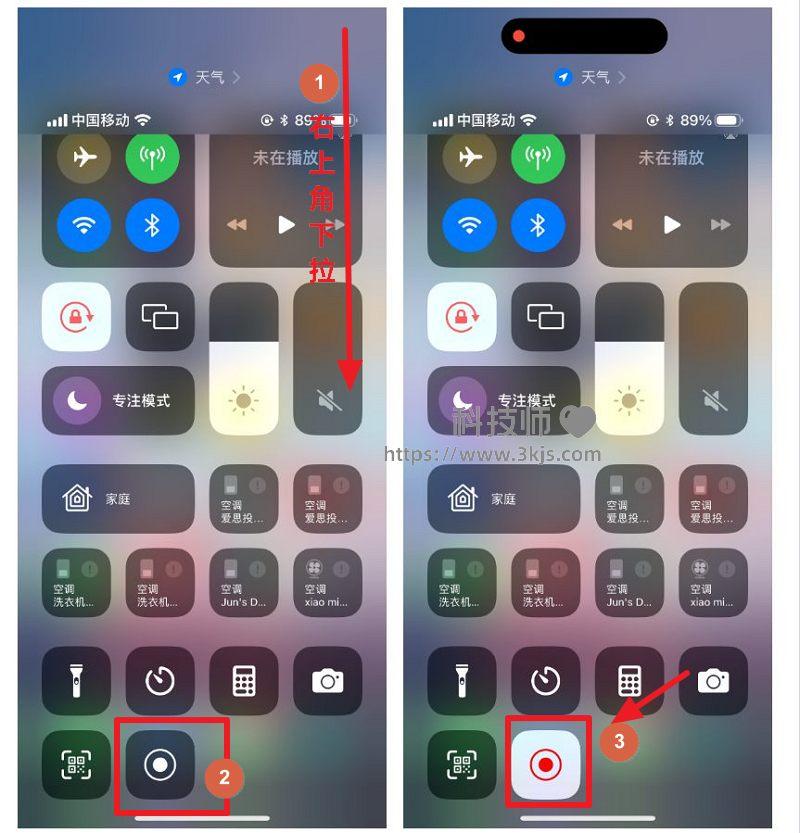
4. 当你想要结束录制的时候,你可以再次打开控制中心,然后点击屏幕录制图标(上图图示标注3所示),然后点击停止录像即可。
5. 结束屏幕录像后,录像文件就会自动保存到你的照片相册里,你可以随时查看,编辑,或者分享。






![爱贝壳内容同步助手 - 多平台内容发布和管理工具[Chrome]](https://www.3kjs.com/wp-content/uploads/2025/04/iScreen-Shoter-Google-Chrome-250424052645-200x150.webp)

